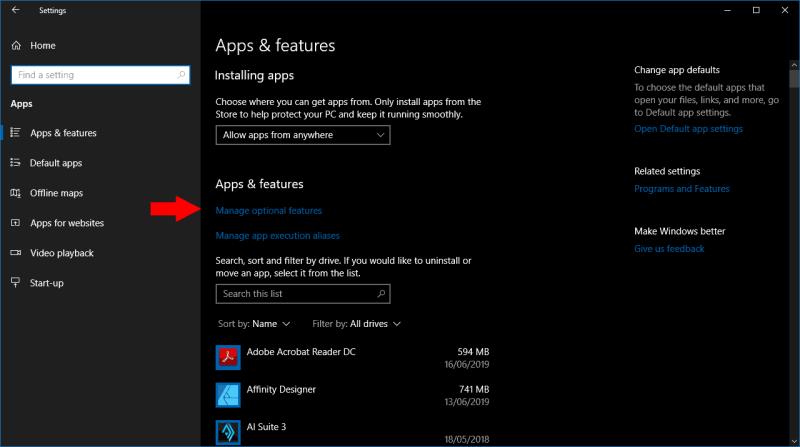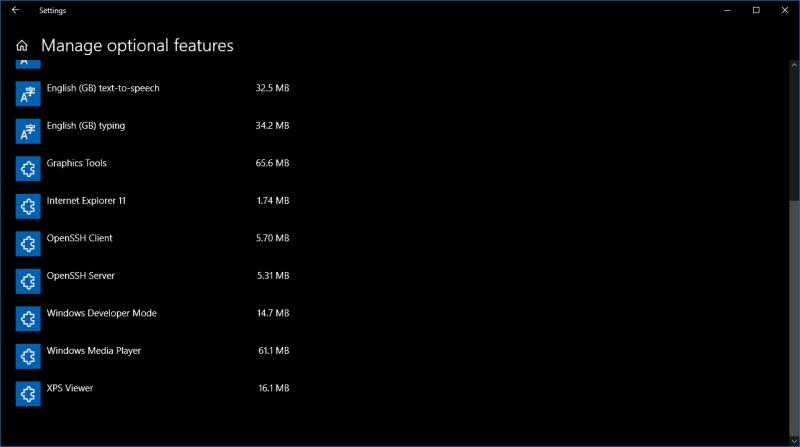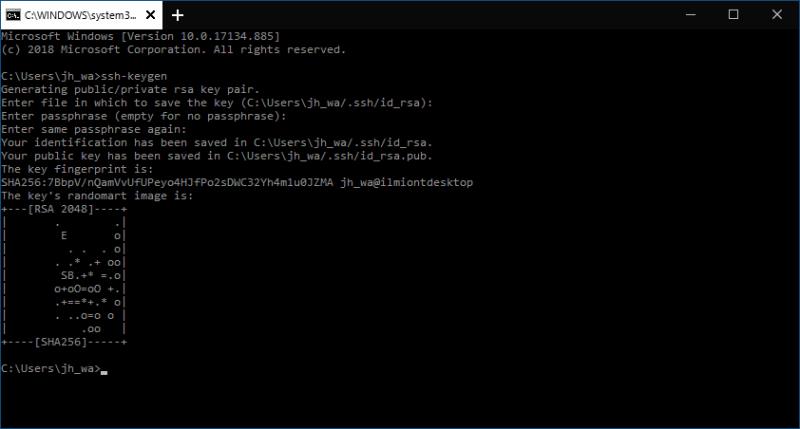Če želite ustvariti ključ SSH v sistemu Windows 10:
Prepričajte se, da je nameščen odjemalec Windows 10 OpenSSH.
Zaženite "ssh-keygen" v ukaznem pozivu in sledite navodilom za ustvarjanje ključa.
Generiranje ključev SSH v okolju Windows je bilo včasih zapleten proces, ki je zahteval namestitev orodij tretjih oseb. Od posodobitve sistema Windows 10 aprila 2018 je Windows dobavljen s prednameščenim odjemalcem OpenSSH, kar pomeni, da lahko uporabite ssh-keygen za ustvarjanje ključev SSH. Berite naprej, ko vas vodimo skozi celoten postopek.
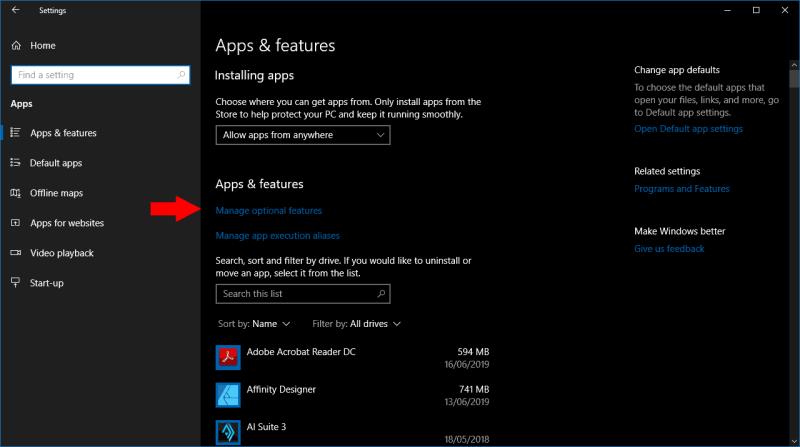
Najprej se boste morali prepričati, da je OpenSSH nameščen na vašem računalniku – če ste nadgradili s starejšo različico sistema Windows 10, ga boste morda morali ročno omogočiti. Zaženite aplikacijo Nastavitve in kliknite kategorijo »Aplikacije«. Nato kliknite povezavo "Upravljanje izbirnih funkcij". Če na seznamu, ki se prikaže, ne vidite »OpenSSH Client«, kliknite gumb »Dodaj funkcijo« in ga namestite. Po namestitvi boste morda morali znova zagnati računalnik.
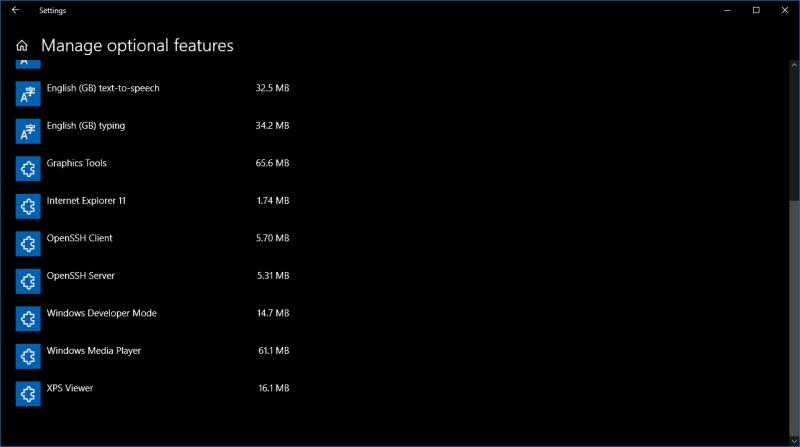
Ko je OpenSSH nameščen, ste pripravljeni na nadaljevanje. Odprite ukazni poziv iz menija Start. V terminalsko okno vnesite "ssh-keygen" (brez narekovajev) in pritisnite enter. Pozvani boste, da potrdite lokacijo shranjevanja. Priporočamo, da pritisnete enter, da uporabite privzeto lokacijo v uporabniškem imeniku. V nasprotnem primeru vnesite pot za shranjevanje ključa in pritisnite enter.
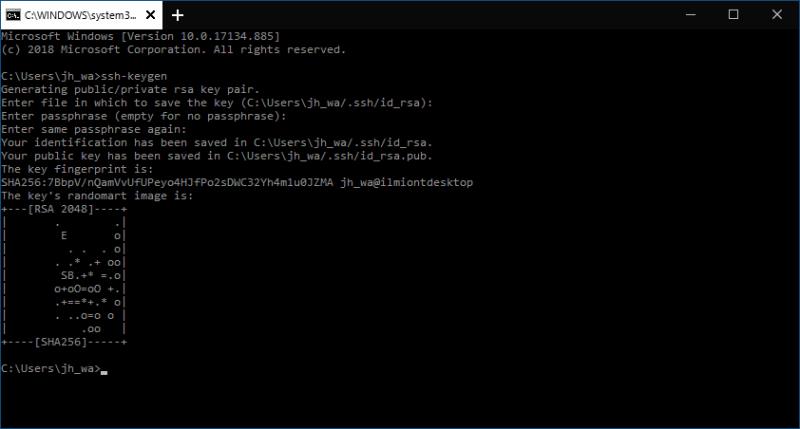
Zdaj lahko izberete, da ključu dodate geslo (geslo). Če ga dodate, ga boste morali priskrbeti vsakič, ko boste uporabili ključ. Vnesite geslo in pritisnite enter ali takoj pritisnite enter, da nadaljujete brez njega.
Windows bo zdaj ustvaril vaš par javnih/zasebnih ključev RSA. Javni ključ bo shranjen kot "id_rsa.pub" v imeniku, ki ste ga navedli. Naložite ta ključ na vse stroje, v katere potrebujete SSH. Nato lahko odprete povezavo s pomočjo vgrajenega odjemalca SSH v sistemu Windows – vnesite "ssh user@hostname", da se povežete in preverite pristnost z vašimi ustvarjenimi poverilnicami.